スペースの一般設定
スペースの「一般設定」画面では、スペースの基本的な機能を設定します。
公開方法の初期値を設定する
「スペースの作成」画面の「公開方法」の初期値を設定します。
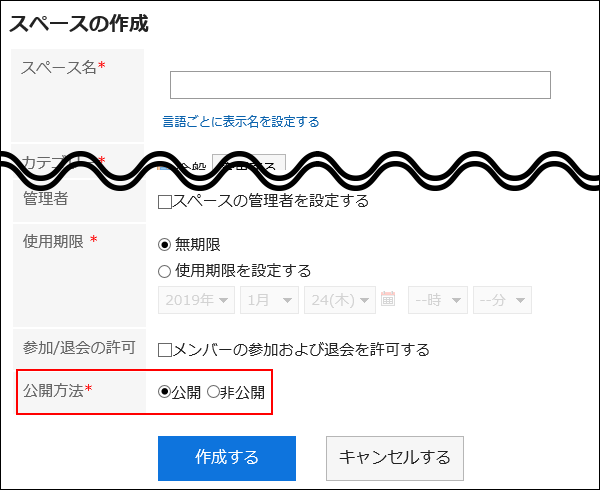
-
ヘッダーの歯車の形をした管理者メニューアイコンをクリックします。
歯車の形をしたアイコンは、管理権限を持つユーザーの画面にのみ表示されます。 -
[システム設定]をクリックします。
-
「各アプリケーションの管理」タブを選択します。
-
[スペース]をクリックします。
-
[一般設定]をクリックします。
-
「一般設定」画面の「公開方法の初期設定」項目で、公開か非公開のどちらかを選択します。
-
設定内容を確認し、[設定する]をクリックします。
使用期限の無期限設定を許可しない
スペースの使用期限の無期限設定を許可するかどうかを設定します。
初期設定は、使用期限の無期限設定を許可する設定です。
システム管理者が使用期限の無期限設定を許可しない設定にすると、ユーザーは「スペースの作成」画面、「スペースの変更」画面、または「スペースの再利用」画面の「使用期限」の項目で、使用期限に「無期限」を設定できなくなります。
- 使用期限の無期限設定を許可しない場合

- 使用期限の無期限設定を許可する場合

使用期限の無期限設定を許可しないことで、更新されないまま放置されるような無駄なスペースの作成が抑制され、ディスク容量の消費を制御することに役立ちます。
-
ヘッダーの歯車の形をした管理者メニューアイコンをクリックします。
歯車の形をしたアイコンは、管理権限を持つユーザーの画面にのみ表示されます。 -
[システム設定]をクリックします。
-
「各アプリケーションの管理」タブを選択します。
-
[スペース]をクリックします。
-
[一般設定]をクリックします。
-
「一般設定」画面の「使用期限の無期限設定」項目で、「許可する」のチェックボックスの選択を外します。
使用期限の無期限設定を許可する場合は、「許可する」のチェックボックスを選択します。 -
設定内容を確認し、[設定する]をクリックします。
使用期限の初期値を設定する
「スペースの作成」画面の「使用期限」の初期値を設定します。
初期値を設定しておくと、ユーザーが使用期限を設定する手間を省くことができます。
-
ヘッダーの歯車の形をした管理者メニューアイコンをクリックします。
歯車の形をしたアイコンは、管理権限を持つユーザーの画面にのみ表示されます。 -
[システム設定]をクリックします。
-
「各アプリケーションの管理」タブを選択します。
-
[スペース]をクリックします。
-
[一般設定]をクリックします。
-
「一般設定」画面の「使用期限の初期値」項目で、使用期限の初期値を設定します。
次のどちらかを選択します。初期設定は、「無期限」に設定されています。
- 無期限:
システム管理者が、使用期限の無期限設定を許可している場合にだけ選択できます。 - 使用期限の日数を設定:
現在の日付から何日後に使用期限となるのかを、初期値として設定します。
半角で、0から10000までの正の整数値を入力してください。
「0」を指定した場合、使用期限の初期値は、現在の日付になります。
- 無期限:
-
設定内容を確認し、[設定する]をクリックします。